記事執筆時のBlenderバージョン:2.77a(2016年当時のバージョン)
Blenderにおける「ピボットポイント」の機能について簡単に紹介。
ピボットポイントとは?
ピボットポイントは、編集する際の”中心位置”のことです。
デフォルト状態では、オブジェクトの中心が”中心位置”と設定されています。
この”中心位置”を変更する事で、加工の結果が大きく変わってきます。
ピボットポイントの変更方法
ピボットポイントの種類
Blenderでは、合計5種類のピボットポイントが用意されています。
- アクティブ要素
- 中点
- それぞれの原点
- 3Dカーソル
- バウンディングボックスの中心
ここでは、各ピボットポイントの機能・意味を説明するために
「任意の2つのオブジェクトを回転させた時の挙動の違い」について、gifアニメーションで示したいと思います。
①アクティブ要素
「最後に選択したオブジェクト」がピボットポイントになります。
最後に選択したオブジェクトは、黄色枠で表示されます。(最後以外のオブジェクトはオレンジ色で表示される)
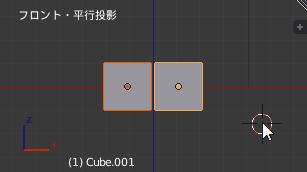 |
| ▲この場合、右のオブジェクトが「最後に選択したオブジェクト」となる。 なので、右のオブジェクトを中心にして回転している。 |
②中点
「選択した全てのオブジェクトの中心(中点)」がピボットポイントになります。
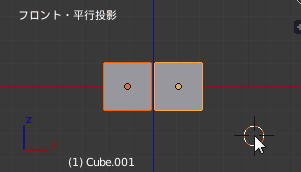 |
| ▲この場合、2つのオブジェクトの間がピボットポイントとなる。 |
③それぞれの原点
「それぞれのオブジェクトの原点」がピボットポイントになります。
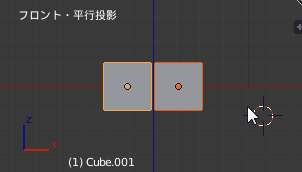 |
| ▲この場合、2つのオブジェクトのそれぞれの中心を軸にして回転する。 |
④3Dカーソル
3Dカーソル(![]() )が、ピボットポイントになります。(3Dカーソルは、任意の場所を左クリックで移動できる)
)が、ピボットポイントになります。(3Dカーソルは、任意の場所を左クリックで移動できる)
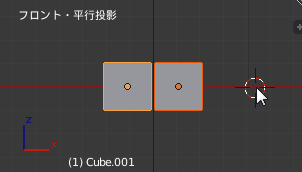 |
| ▲この場合、右にある3Dカーソルを中心にして、2つのオブジェクトが回転する |
⑤バウンディングボックスの中心
「それぞれのオブジェクトの”バウンディングボックス”の中心」がピボットポイントになります。
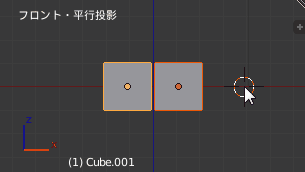 |
| ▲この2つは、立方体を正面から見たものなので、”バウンディングボックス”の中心は2つのオブジェクトの中心となる |
”バウンディングボックス”というのは、「オブジェクトの各軸方向の最小長さ」を直方体で表したものです。
簡単に言うと、「そのオブジェクトをすっぽり収納する為に必要な箱」という意味です。
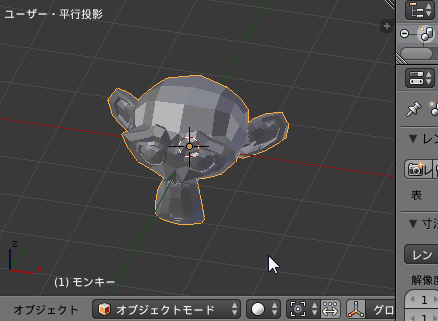 |
| ▲例えばこのように、モンキーオブジェクトのバウンディングボックスを表示すると、モンキーオブジェクトがすっぽり収納できる大きさの箱になります。 |
このページの情報は以上です。

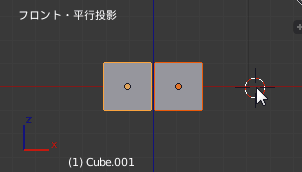
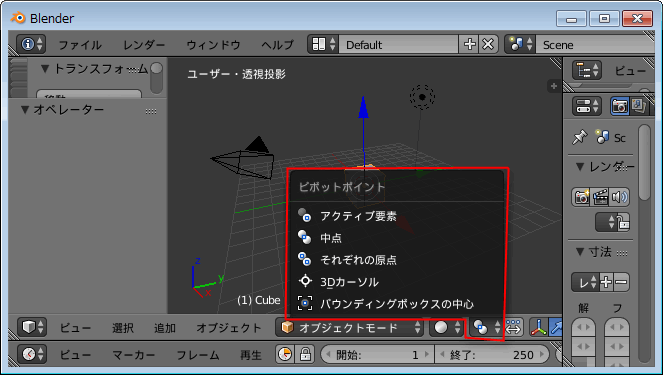
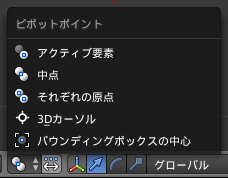
コメント
わかりやすっ